Cách Tách Họ Và Tên Trong Excel Hướng Dẫn Chi Tiết Từ A Đến Z
Việc xử lý dữ liệu trong Excel là một trong những kỹ năng quan trọng và thường xuyên được sử dụng trong công việc văn phòng, đặc biệt khi bạn phải làm việc với danh sách nhân sự, khách hàng hoặc dữ liệu nhập liệu. Một trong những nhu cầu phổ biến nhất là tách họ và tên ra thành hai (hoặc nhiều) cột riêng biệt để tiện cho việc sắp xếp, lọc, phân tích hay nhập dữ liệu vào hệ thống. Bài viết này sẽ hướng dẫn bạn cách tách họ và tên trong Excel một cách chi tiết, kèm theo nhiều phương pháp khác nhau, giải thích ưu nhược điểm từng cách, cũng như đưa ra các lưu ý quan trọng giúp bạn làm việc hiệu quả với bảng tính.
Nội Dung Bài Viết
- 1 1. Giới thiệu về nhu cầu tách họ và tên
- 2 2. Chuẩn bị dữ liệu trước khi tách
- 3 3. Phương pháp dùng chức năng Text to Columns
- 4 4. Phương pháp sử dụng hàm LEFT, RIGHT, MID kết hợp FIND
- 5 5. Phương pháp dùng hàm SPLIT (trên Excel 365)
- 6 6. Kết hợp hàm TRIM, CLEAN để tinh giản dữ liệu
- 7 7. Tách họ và tên phức tạp (tên đệm, họ kép)
- 8 8. Sử dụng Power Query để tách họ tên
- 9 9. Những lưu ý khi tách họ và tên
1. Giới thiệu về nhu cầu tách họ và tên
Trong thực tế, khi làm việc với Excel, chúng ta thường nhận được danh sách họ tên dưới dạng một chuỗi đầy đủ, chẳng hạn: “Nguyễn Văn A”, “Trần Thị Bích Ngọc”, hoặc “Lê Anh Tài”. Tuy nhiên, để thuận lợi cho việc sắp xếp theo bảng chữ cái, lọc ra những người cùng họ, thống kê theo tên, hoặc nhập liệu vào các phần mềm CRM, HRM… chúng ta thường cần tách riêng phần Họ và phần Tên.
Ví dụ, bạn có một cột chứa họ và tên đầy đủ (Full name). Bạn muốn tạo thêm hai cột: một cột chỉ có Họ, một cột chỉ có Tên. Khi đó, bạn có thể:
- Dễ dàng sắp xếp danh sách theo Tên riêng.
- Dễ áp dụng các công thức tìm kiếm hoặc so sánh dữ liệu dựa trên Họ hoặc Tên.
- Thuận tiện khi xuất dữ liệu sang các hệ thống khác yêu cầu họ và tên riêng biệt.
- Tăng tính chính xác và chuyên nghiệp trong quản lý dữ liệu.
2. Chuẩn bị dữ liệu trước khi tách
Trước khi áp dụng các phương pháp tách họ và tên trong Excel, bạn cần kiểm tra và chuẩn bị dữ liệu:
- Kiểm tra khoảng trắng (space): Có khi dữ liệu chứa khoảng trắng dư thừa ở đầu hoặc cuối. Điều này có thể ảnh hưởng đến việc tách. Bạn có thể dùng hàm
TRIMđể loại bỏ khoảng trắng dư thừa. - Kiểm tra kí tự đặc biệt: Trong một số trường hợp, họ tên có thể đi kèm các kí tự lạ, dấu xuống dòng, hoặc kí tự Unicode không mong muốn.
- Xác định quy tắc tách: Thông thường, họ tên tiếng Việt phân tách bởi dấu cách. Ví dụ: “Nguyễn Văn A” có 3 phần: Họ = Nguyễn, Tên đệm = Văn, Tên chính = A. Nếu bạn chỉ cần tách Họ và Tên chính, thì cần biết rõ logic để xác định phần tên sau cùng.
Chuẩn bị tốt dữ liệu ngay từ đầu giúp bạn tránh sai sót và giảm thiểu việc phải sửa lỗi sau này.
3. Phương pháp dùng chức năng Text to Columns
Text to Columns là một công cụ mạnh mẽ và trực quan trong Excel, giúp tách chuỗi thành nhiều cột dựa trên một ký tự phân tách, thường là dấu cách (space), dấu phẩy (comma), hoặc ký tự tùy chỉnh.
Cách thực hiện
- Chọn cột chứa họ và tên: Ví dụ, bạn có cột A chứa toàn bộ họ và tên.
- Vào thẻ Data trên thanh Ribbon, chọn Text to Columns.
- Chọn Delimited (đã phân tách bởi ký tự), nhấn Next.
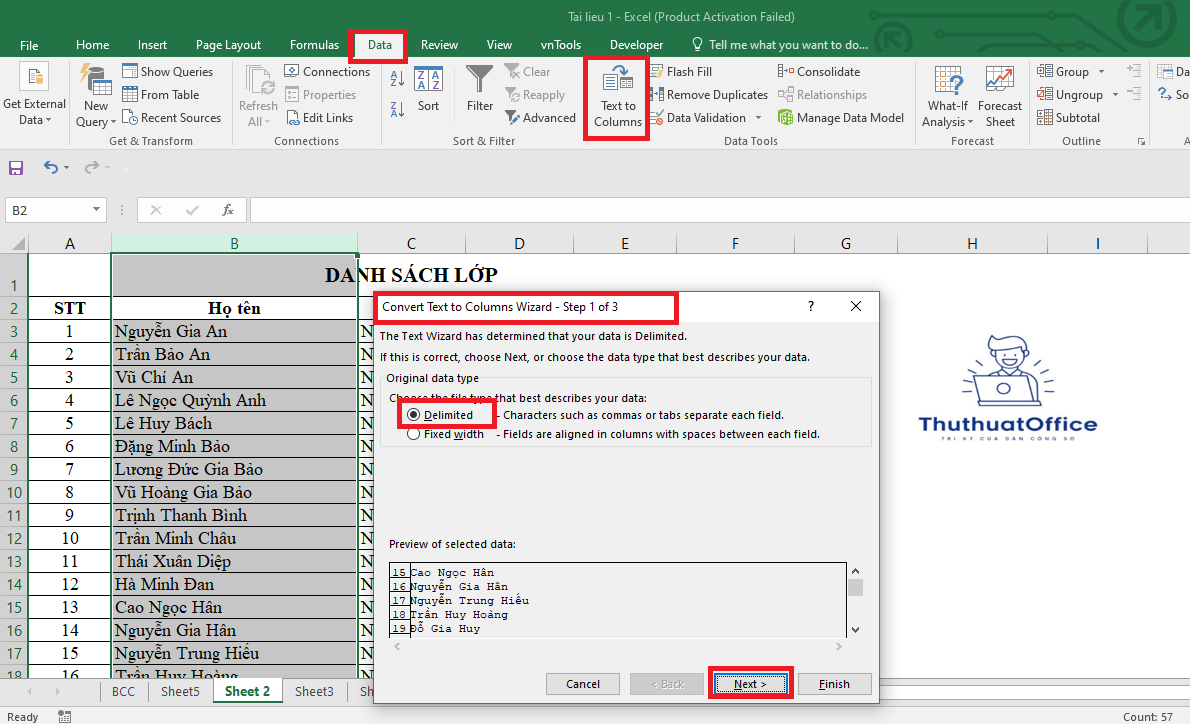
- Trong mục Delimiters, chọn Space (dấu cách). Bạn có thể xem trước kết quả trong phần Data preview.
- Nhấn Next rồi chọn định dạng cột nếu cần, sau đó nhấn Finish.
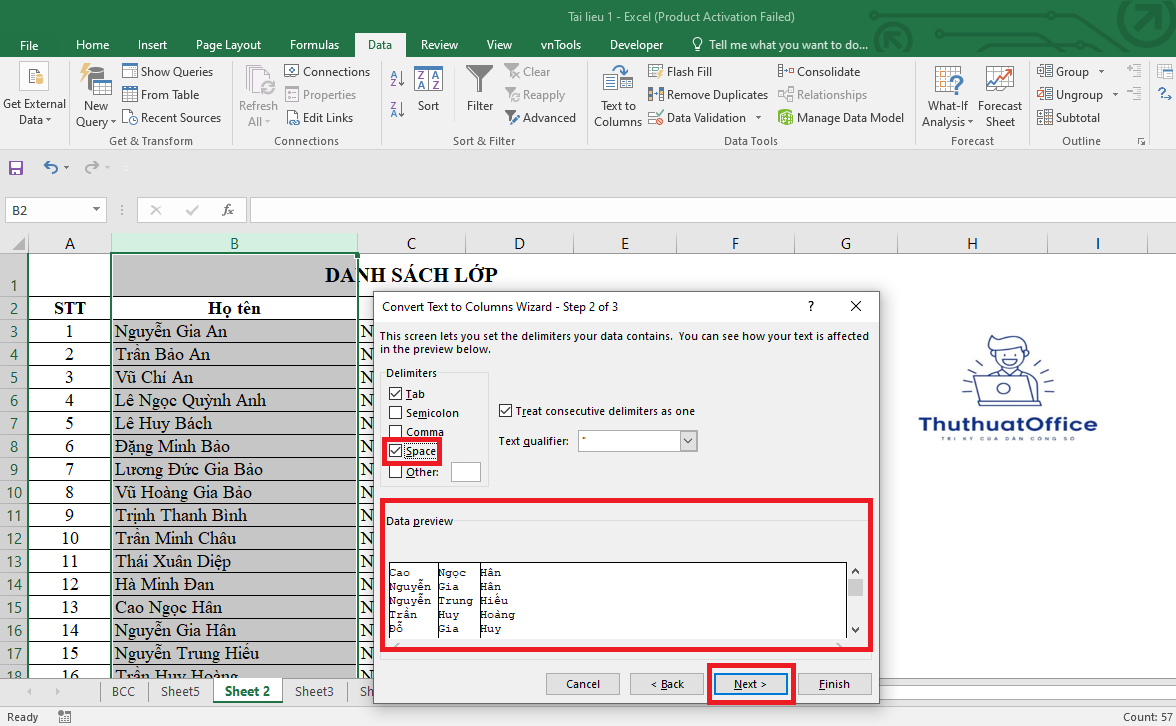
Ưu điểm
- Nhanh chóng, dễ thao tác, phù hợp với người mới sử dụng Excel.
- Có thể tách họ tên thành nhiều cột cùng lúc (họ, tên đệm, tên) nếu muốn.
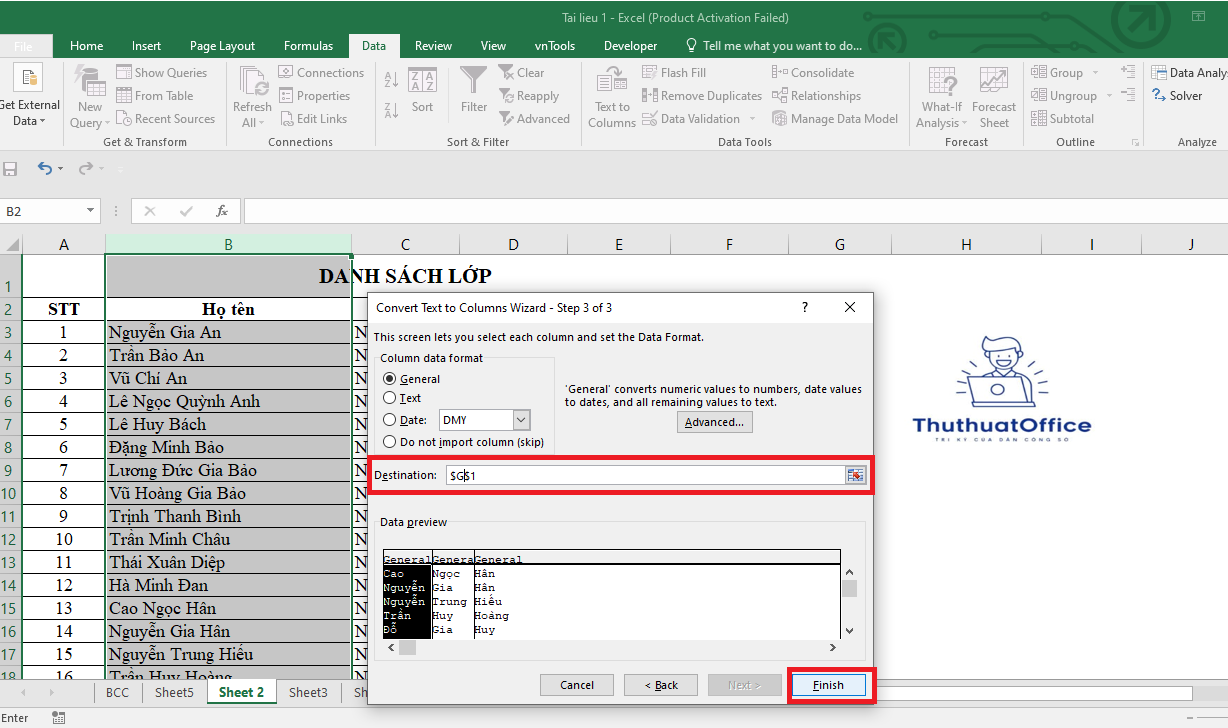
Nhược điểm
- Khó kiểm soát khi họ tên phức tạp (nhiều khoảng trắng, họ kép, nhiều tên đệm).
- Sau khi tách, bạn có thể phải gộp lại thủ công một số cột để có được cột Họ hoặc Tên cuối cùng.
4. Phương pháp sử dụng hàm LEFT, RIGHT, MID kết hợp FIND
Nếu bạn muốn linh hoạt hơn và có thể tạo công thức tự động điền cho hàng loạt dữ liệu, thì sử dụng các hàm văn bản như LEFT, RIGHT, MID kết hợp với FIND là một giải pháp tốt.
Giả sử ô A2 chứa họ và tên đầy đủ. Ý tưởng:
- Tìm vị trí dấu cách cuối cùng trong chuỗi.
- Tên sẽ nằm sau dấu cách cuối cùng, họ và tên đệm nằm trước dấu cách cuối cùng.
Ví dụ công thức
- Tìm vị trí dấu cách cuối cùng:
Công thức phức tạp thường dùngLEN,SUBSTITUTEvàFIND. Một công thức thông dụng:Công thức này cho biết số lượng dấu cách. Dựa vào đó, bạn có thể tìm vị trí của dấu cách cuối cùng. Tuy nhiên, việc này phức tạp nên ta có thể dùng một số thủ thuật:
Hoặc sử dụng công thức:
Trong đó,
SUBSTITUTE(A2," ","@",n)sẽ thay thế dấu cách thứ n bằng ký tự @, sau đóFIND("@",...)sẽ cho chúng ta vị trí của dấu cách cuối cùng. - Lấy Tên (phần cuối):
Sau khi có vị trí dấu cách cuối cùng (giả sử làpos), bạn có thể dùng: - Lấy Họ (phần đầu):
Tương tự, bạn có thể dùng:
Ưu điểm
- Linh hoạt, tự động áp dụng cho nhiều ô.
- Có thể kết hợp với nhiều logic để xử lý trường hợp phức tạp.
Nhược điểm
- Công thức phức tạp, khó nhớ.
- Có thể mất thời gian để chỉnh sửa khi dữ liệu thay đổi.
5. Phương pháp dùng hàm SPLIT (trên Excel 365)
Với sự ra đời của Microsoft 365, Excel đã cập nhật nhiều hàm động (Dynamic Array Functions). Trong số đó, hàm TEXTSPLIT (hiện chỉ có trong các phiên bản Excel 365) cho phép bạn tách chuỗi thành mảng dựa trên một hoặc nhiều ký tự phân tách.
Cách thực hiện với TEXTSPLIT
Giả sử A2 chứa họ và tên:
Hàm này sẽ trả về một mảng gồm các phần tử tách bởi dấu cách. Ví dụ, “Nguyễn Văn A” sẽ cho kết quả {“Nguyễn”,”Văn”,”A”}.
Bạn có thể lấy phần tử cuối cùng của mảng làm Tên, phần tử đầu tiên (hoặc phần tử đầu + tất cả trừ cuối) làm Họ. Tuy nhiên, việc này cần kết hợp thêm hàm INDEX hoặc DROP, TAKE.
- Lấy Tên (phần cuối):
INDEX(...,1,-1)sẽ lấy phần tử cuối cùng trên cùng một hàng. - Lấy Họ (phần đầu, tất cả trừ phần cuối):
Ở đây,
DROP(...,,-1)bỏ đi phần tử cuối cùng,TEXTJOIN(" ",,)nối lại thành chuỗi.
Ưu điểm
- Công thức ngắn gọn, đơn giản hơn nhiều so với việc dùng LEFT, RIGHT, MID.
- Tận dụng sức mạnh của Dynamic Array, tự động tràn kết quả ra các ô lân cận.
Nhược điểm
- Chỉ áp dụng cho phiên bản Excel 365 trở lên.
- Người dùng phải làm quen với các hàm động mới.
6. Kết hợp hàm TRIM, CLEAN để tinh giản dữ liệu
Dù dùng phương pháp nào, trước khi tách họ và tên, bạn nên đảm bảo dữ liệu “sạch”:
TRIM(text): Xóa khoảng trắng dư thừa ở đầu, cuối, và giảm nhiều khoảng trắng liên tiếp thành một khoảng trắng duy nhất.CLEAN(text): Xóa các ký tự không in được ra khỏi văn bản (ví dụ ký tự xuống dòng).
Ví dụ:
Công thức này giúp bạn loại bỏ rác trước khi tiến hành tách, giúp kết quả chính xác và gọn gàng hơn.
7. Tách họ và tên phức tạp (tên đệm, họ kép)
Trong tiếng Việt, nhiều người có tên đệm, hoặc họ kép, chẳng hạn “Nguyễn Hoàng Anh Khoa”, “Lê Thị Kim Chi”, hoặc trường hợp họ kép như “Trần Nguyễn Minh Quân”. Việc tách họ tên trong những trường hợp này phức tạp hơn vì bạn cần xác định logic:
- Nếu bạn chỉ muốn tách phần Tên cuối cùng, có thể lấy phần tử cuối cùng sau khi split.
- Nếu bạn muốn tách phần Họ và tên đệm riêng, bạn cần xác định quy tắc:
- Họ thường là phần tử đầu tiên.
- Tên chính là phần tử cuối cùng.
- Tên đệm là tất cả các phần ở giữa.
Ví dụ, với “Nguyễn Hoàng Anh Khoa”:
- Họ: “Nguyễn”
- Tên đệm: “Hoàng Anh”
- Tên: “Khoa”
Dùng TEXTSPLIT:
Kết quả: {“Nguyễn”,”Hoàng”,”Anh”,”Khoa”}
- Tên chính:
INDEX(TEXTSPLIT(TRIM(A2)," "),1,-1)= “Khoa” - Họ:
INDEX(TEXTSPLIT(TRIM(A2)," "),1,1)= “Nguyễn” - Tên đệm (nếu cần): Dùng
DROPđể bỏ phần tử đầu và cuối, sau đóTEXTJOINnối lại.Trong đó:
DROP(...,,,1)bỏ phần tử đầu (Họ).DROP(...,,1)bỏ phần tử cuối (Tên). Còn lại là tên đệm.
8. Sử dụng Power Query để tách họ tên
Power Query (trong Excel 2016 trở lên) là một công cụ mạnh mẽ để xử lý, biến đổi dữ liệu. Bạn có thể sử dụng Power Query để tách họ và tên mà không cần viết công thức phức tạp.
Cách thực hiện
- Chọn dữ liệu trong Excel.
- Vào Data > Get & Transform Data > From Table/Range (Excel sẽ chuyển dữ liệu vào Power Query).
- Trong cửa sổ Power Query, chọn cột chứa họ tên.
- Trên thanh công cụ Transform, chọn Split Column > By Delimiter.
- Chọn Space làm ký tự phân tách, chọn cách tách phù hợp (tách mỗi dấu cách).
- Sau khi tách, bạn sẽ có nhiều cột: cột họ, cột tên đệm, cột tên. Bạn có thể gộp lại hoặc sắp xếp lại tùy ý.
- Nhấn Close & Load để tải kết quả về Excel.
Ưu điểm
- Giao diện trực quan, không cần nhớ công thức.
- Dễ dàng áp dụng cho khối lượng dữ liệu lớn, lặp đi lặp lại.
- Power Query có thể lưu kịch bản biến đổi dữ liệu, giúp tự động hóa quy trình.
Nhược điểm
- Cần biết cách sử dụng Power Query.
- Phức tạp hơn đối với người mới, nhưng một khi đã quen, rất hiệu quả.
9. Những lưu ý khi tách họ và tên
- Đảm bảo dữ liệu đồng nhất: Nếu một số ô dữ liệu không có đủ phần tử (ví dụ chỉ có 1 từ hoặc 2 từ), công thức có thể gặp lỗi. Kiểm tra dữ liệu trước khi tách.
- Sao lưu dữ liệu gốc: Trước khi thao tác Text to Columns hoặc áp dụng công thức hàng loạt, hãy sao lưu dữ liệu gốc. Điều này giúp bạn tránh mất mát dữ liệu quan trọng.
- Kiểm tra kí tự đặc biệt: Dữ liệu họ tên đôi khi có chứa kí tự Unicode lạ, dấu cách cứng (non-breaking space), cần loại bỏ hoặc thay thế chúng bằng cách dùng
SUBSTITUTE(A2,CHAR(160)," ")để thay non-breaking space (CHAR(160)) thành space thường. - Tận dụng tính năng Flash Fill (Điền nhanh): Nếu bạn đang dùng Excel 2013 trở lên, có thể thử tính năng Flash Fill. Bạn chỉ cần gõ ví dụ kết quả mong muốn vào ô bên cạnh, Excel sẽ tự gợi ý tách họ tên. Tuy nhiên, tính năng này không phải lúc nào cũng chính xác và phụ thuộc vào mẫu bạn cung cấp.
- Đặt tên cột rõ ràng: Sau khi tách, hãy đặt tên cột phù hợp: “Họ”, “Tên đệm”, “Tên” hoặc “LastName”, “MiddleName”, “FirstName” tùy theo nhu cầu.
- Xử lý trường hợp không có tên đệm: Một số người chỉ có Họ và Tên, ví dụ “Lê An”. Trong trường hợp này, bạn cần logic xử lý riêng, chẳng hạn nếu kết quả split chỉ có 2 phần tử thì phần giữa (tên đệm) có thể bỏ qua.
Việc tách họ và tên trong Excel không hề khó nếu bạn nắm vững các công cụ và hàm hỗ trợ. Tùy vào tình huống, bạn có thể lựa chọn phương pháp khác nhau:
- Text to Columns: Nhanh, trực quan nhưng kém linh hoạt.
- Hàm văn bản (LEFT, RIGHT, MID, FIND): Linh hoạt cao nhưng công thức phức tạp.
- Hàm động (TEXTSPLIT): Đơn giản, gọn gàng nhưng yêu cầu Excel 365.
- Power Query: Mạnh mẽ, tự động hóa tốt, phù hợp với dữ liệu lớn.
- Flash Fill: Tiện lợi cho trường hợp đơn giản, nhưng không đảm bảo độ chính xác tuyệt đối.
Dù chọn cách nào, việc chuẩn bị dữ liệu sạch, đồng nhất và kiểm tra kết quả sau khi tách là rất quan trọng. Hãy thử áp dụng các phương pháp trên và chọn ra cách phù hợp nhất với nhu cầu và phiên bản Excel bạn đang sử dụng. Khi đã thành thạo, bạn sẽ tiết kiệm rất nhiều thời gian trong việc quản lý dữ liệu nhân sự, khách hàng, và bất kỳ danh sách nào chứa họ và tên trong Excel.
Hy vọng bài viết này đã cung cấp cái nhìn toàn diện về cách tách họ và tên trong Excel, giúp bạn tự tin và linh hoạt hơn trong công việc hàng ngày. Chúc bạn thành công!
Excel -Cách Sắp Xếp Tên Theo ABC Trong Excel Hướng Dẫn Chi Tiết Từ A Đến Z
Hướng Dẫn Chi Tiết Từ A Đến Z Cách Sắp Xếp Thứ Tự Trong Excel
Cách Lấy Lại File Excel Chưa Lưu Hướng Dẫn Chi Tiết Và Giải Pháp Hiệu Quả
Hướng Dẫn Chi Tiết Từ A-Z Cách Kẻ Ô Trong Excel
Cách Kéo Số Thứ Tự Trong Excel Nhanh Chóng Và Hiệu Quả
Cách Gộp Cột Trong Excel Hướng Dẫn Chi Tiết Từ A-Z Giúp Tiết Kiệm Thời Gian Và Nâng Cao Hiệu Suất
Cách Giảm Dung Lượng File Excel Hiệu Quả Hướng Dẫn Chi Tiết Từ A-Z